アンドロイドが固まる原因と対策のまとめ
本文章では、アンドロイドが固まる時の原因および対策をまとめてみました。
普段、Androidスマホを使用している時に、突然に画面が固まって動かない件を経験したことがありませんか。あるいは、Androidスマホの操作が変になり、重くなってしまう件を経験したことがありませんか。原因はいろいろあり、スマホの長時間連続のご利用とか、バックグラウンドでたくさんのアプリが実行しているとか。何が何でも、スマホを利用できないなら、われわれの日常生活にすごく不便をかけます。今日は本文章でアンドロイドが固まる時の原因および対策をまとめて解説していくと存じます。
1. アンドロイドが固まる原因
⑴ 空き容量の不足
アンドロイドが固まってしまう原因は様々ですが、その中に「空き容量不足」という原因がよく考えられます。スマホを長年に使用していると、撮った写真やビデオ、保存された動画、使わないアプリ、そしてスマホ本体およびアプリごとにたくさんのキャッシュが蓄積されています。そうすると、スマホの空き容量がだんだん少なくなっています。アンドロイドに不具合が起きやすくなります。
⑵ スマホに負荷がかかっている
アンドロイド機種により、一度に処理できる容量が決まっています。もし、処理能力以上のデータを一度に処理させると、スマホが急に高熱になって固まる可能性が高くなります。
例えば、バックグラウンドで複数のアプリが起動したり、データの容量が大きいファイルをダウンロードしたり、長時間の連続使用したりすると、スマホに負荷をかけすぎてしまう可能性が高いです。
⑶ スマホや電池パックの発熱
上記通り、処理能力以上のデータを一度にアンドロイドに処理させると、スマホが高熱になってしまう可能性が高いです。また、長期間に連続使用になったり、充電中にスマホを利用したり、熱い環境でスマホを使ったりすると、スマホ本体や電池パックが高温になり安いです。
⑷ ウイルスによる影響
アンドロイドスマホを利用する時に、何気にポップアップを押したり、新しいアプリをダウンロードしたりする時、スマホがウイルスに攻撃された件がよく聞きます。ウイルスがシステムを破壊することで、アンドロイドが固まることになる可能性が高いです。その時は、よくセキュリティアプリでスキャンして解決しようとしていますが、復旧が難しい場合も存在します。
2. アンドロイドが固まる時の通常のやり方
⑴ アプリ単体を強制終了する
アプリの使用履歴を表示できるキーをタップし、固まってしまったアプリを左右どちらかにスワイプしてください。これで、アプリ単体を強制終了することができます。端末によっては操作の方法が少し違います、筋が通じます。すなわち、固まったアプリをバックグラウンドから閉じます。

写真元: smahospital.jp
⑵ スマホを再起動する
上記の方法ができない場合は、スマホを再起動しかありません。アンドロイドスマホはブランドごとに、OSごとに、電源をオフにする方法が少し違いますが、大体は同じで、電源ボタンおよび音量アップ/ダウンボタンを同時に長押すということです。
⑶ 電池パックを取り外す
もし、上記の二つの手順を実施した後、いまだに復旧できないなら、スマホの裏フタを開けて電池パックを取り外しましょう。通常としては、電池が高熱になったので、10分ほど置いといてください。この方法はあくまでも物理的な強制方法ですので、スマホ本体に不具合を引き起こす可能性も存在してあります。
3.固まらないよう意識しておき、定期的にキャッシュや不要なアプリをを削除する
「キャッシュ」はアプリやインターネットを起動する時に、より早く起動させるために保存しておくデータのものです。それは自動的にスマホに溜まってしまい、定期的に削除しないと容量を圧迫して固まる可能性が高くなっています。スマホ本体およびアプリごとに溜まってしまうキャッシュを定期的にチェックしてください。
いつの間にか、端末で様々なアプリが並んでいます。意識しておく定期的にあまり使わないアプリやアプリのキャッシュファイルを削除してください。アンドロイドの空き容量が多くなると、反応速度も早くなれます。
Androidのキャッシュデータを徹底的に削除する手順
ここでご紹介したいソフトはAndroid向けのソリューション「DroidKit」です。
「DroidKit」はスマホに残っている可視・隠しキャッシュを徹底的にスキャンして削除できます。お使いのスマホを最適化します。
それでは、今すぐDroidKitを使ってAndroidの不要なキャッシュデータを削除すしましょう。
1.DroidKitをPCにダウンロード&インストールします。
2.インストールが終わったら、DroidKitを起動し「システムジャンクを削除」をクリックします。
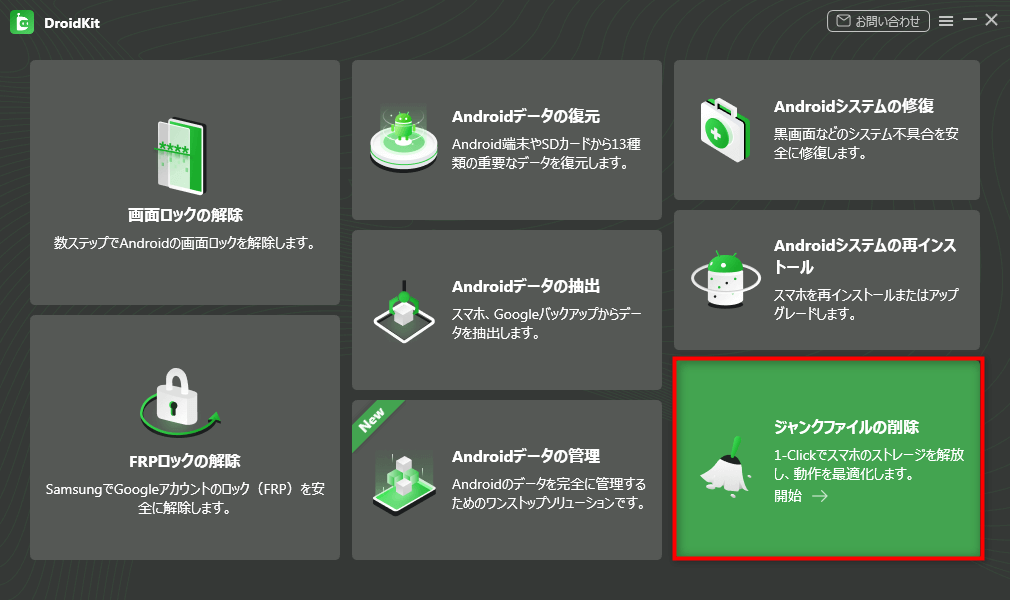
Androidのジャンクファイルを一括で削除する方法
3.次の内容をご覧下さい。「開始」をクリックします。
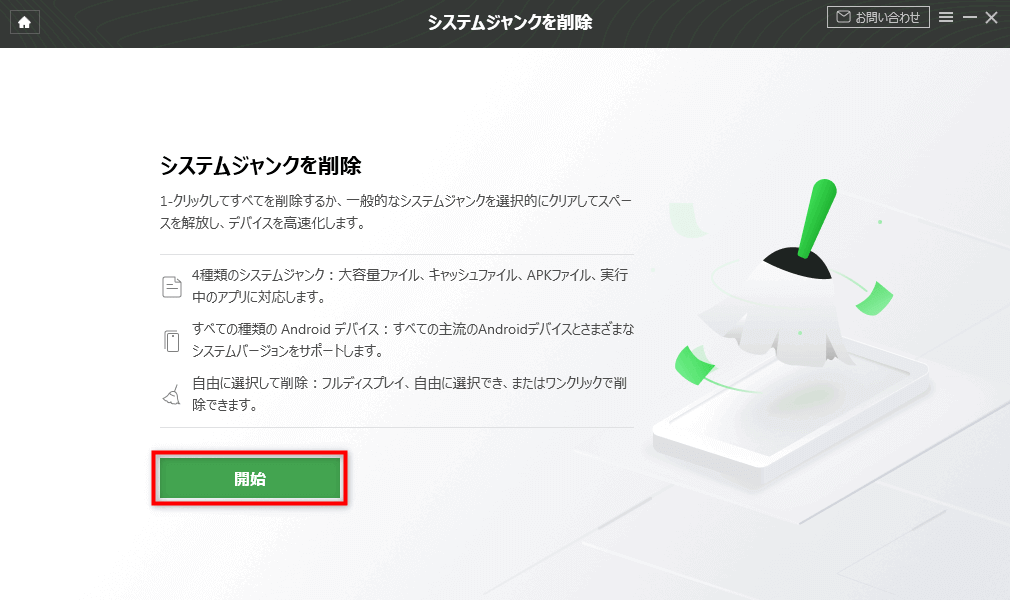
Androidのジャンクファイルを一括で削除する方法
4.USB経由でお使いのAndroid端末をパソコンに接続します。お使いのGalaxy、Xperia、AQUOSなどのスマホがDroidKitに認証されたら、「開始」ボタンをクリックします。
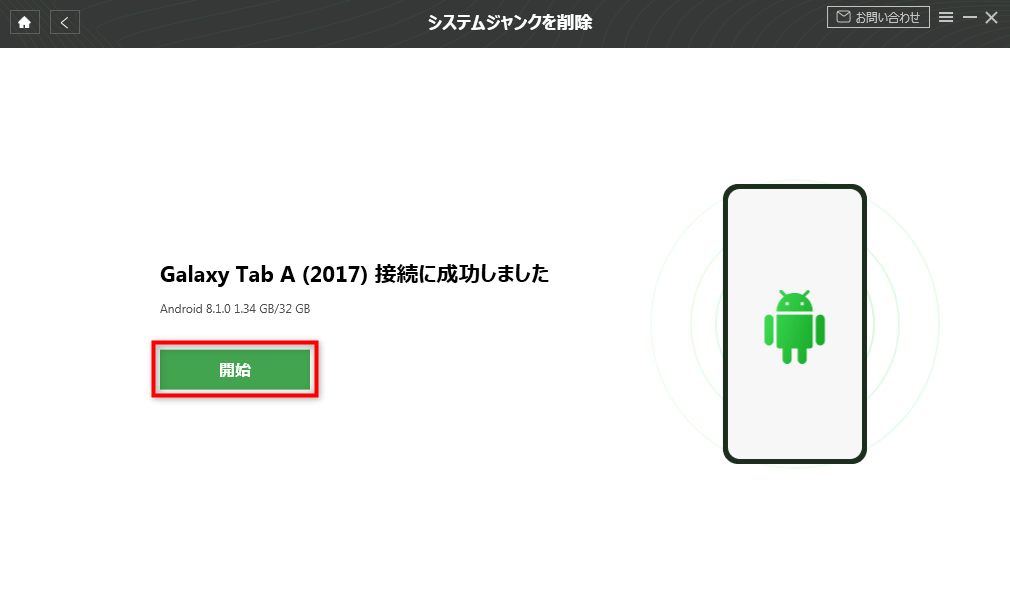
Androidのジャンクファイルを一括で削除する方法
5.DroidKitはGalaxy端末システムのファイルを分析しています。分析が終わったら、いらないジャンクファイルを選択して、右下の「今すぐ削除」アイコンをクリックしてください。
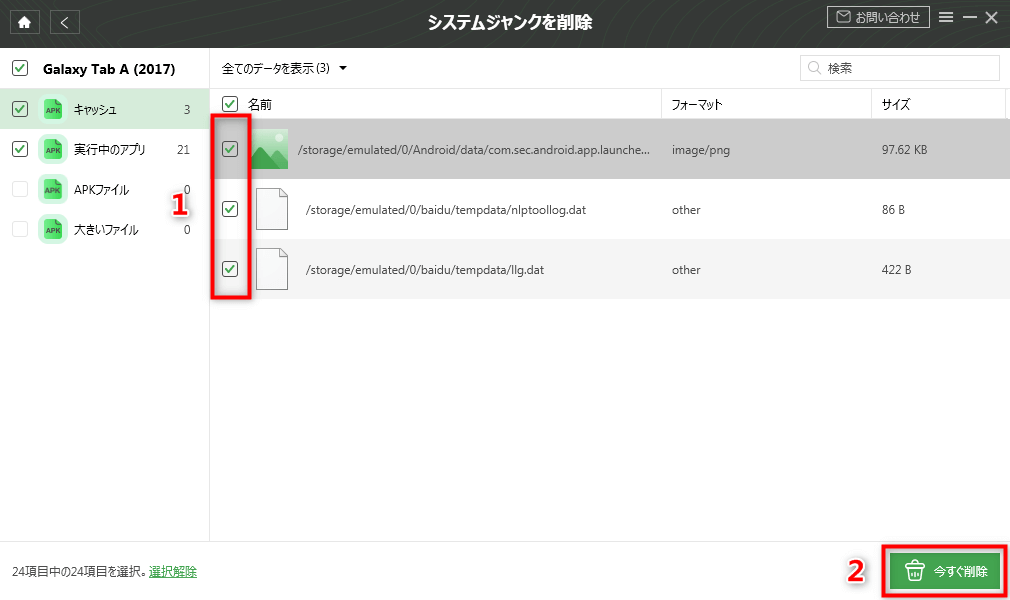
Androidのジャンクファイルを一括で削除する方法
まとめ
以上がアンドロイドスマホが固まる時の原因と対策をすべて整理してまとめておりました。初心者の方や、生活をもっと楽になりたい方、スマホのこういう問題でお困りの方はぜひ今回ご紹介した内容を参考にしてみていただければと思います。

